Cum să salvați ecranul iPhone? Copii, cum să faceți o captură de ecran video a unui iPhone sau iPad?
Cum se face o captură de ecran video a unui iPhone sau iPad
Cum se face o înregistrare a ecranului pe un iPhone ::
Cum să salvați ecranul iPhone ?
Acolo Captura video pe iPhone este o funcție nativă și foarte practică. Indiferent dacă este o conversație importantă pe Zoom sau o poveste amuzantă pe Instagram, dispozitivul dvs. vă permite să salvați ceea ce se întâmplă pe ecran în două clicuri Fără a fi nevoie să instalați aplicații de -part a treia ! În acest articol, aflați cum Filmează -ți ecranul iPhone Și, de asemenea, găsiți câteva sfaturi și trucuri pentru a face o captură video ideală ��.
- Activați funcția de înregistrare a ecranului
- Faceți captura video pe iPhone
- Termină să filmezi ecranul în iPhone 2 moduri
- Transferați înregistrarea ecranului iPhone pe computer �� Bonus
Cum se face o înregistrare a ecranului pe un iPhone ::
Activați funcția de înregistrare a ecranului pe iPhone
În comparație cu captura de ecran, Recorder de ecran pentru iPhone Est Dezactivat implicit. Pentru a putea profita de această funcționalitate, aceasta trebuie activată în setări. Iată cum este:
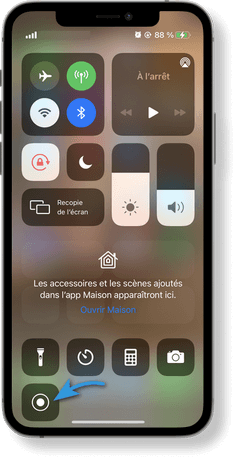
-
Deschideți „Centrul de control” și asigurați -vă că butonul „Recording Ecran” este bine adăugat .
�� Sfat: Cum se deschide „Centrul de control”
Pe o iPhone X, 11 sau un model ulterior, Întoarceți -vă din colțul din dreapta sus al ecranului.
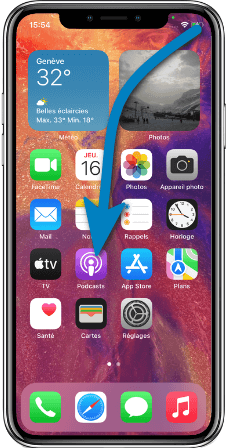
Pe o iPhone 8 și modele anterioare, Frunte de jos în partea de sus a ecranului.
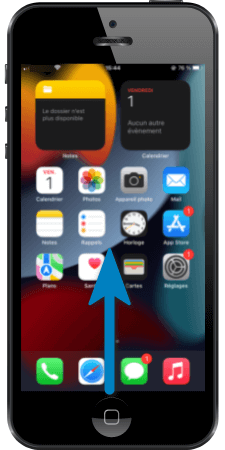
Setări >> Centrul de control >>
Record de ecran
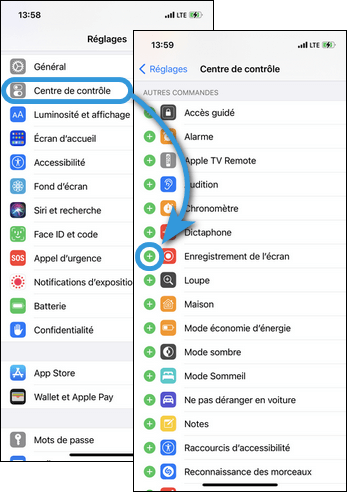
Aici, ați adăugat comanda rapidă a înregistrării la centrul de control și activați funcția Captura video pe iPhone -ul dvs. Acum puteți învăța Filmează -ți ecranul.
Faceți captura video pe iPhone
�� Sfat: Activați modul „nu deranjați”
Deschideți centrul de control și activați modul „nu deranjați” pentru a dezactiva toate notificările. În caz contrar, vor fi vizibile și pe videoclip.
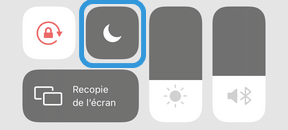
Acum totul este gata să înceapă Salvați ecranul iPhone.
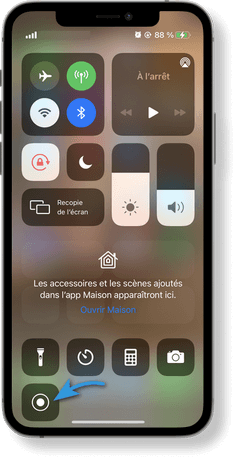
- În primul rând, deschideți aplicația sau site -ul pe care doriți să îl filmați.
- Deschideți „Centrul de control” .
- Atingeți butonul pentru a porni înregistrarea. Va începe o numărătoare inversă de 3 -secundă. Glisați „Centrul de control” în sus pentru a -l ascunde.
�� Sfat: faceți un Înregistrarea ecranului iPhone cu sunet
În timpul capturii video a ecranului, audio iPhone este salvat automat. Dacă pe lângă asta, doriți să comentați ce se întâmplă pe ecran sau să salvați un mesaj, este necesar să activați microfonul.
Pentru a face acest lucru, păstrați butonul „Înregistrare” apăsat timp de câteva secunde, pictograma „microfon” va apărea în partea de jos a ecranului. Pentru a -l activa, faceți clic pe buton. Pictograma microfonului va deveni roșie. Apoi lansează Captura video pe iPhone cu sunet.
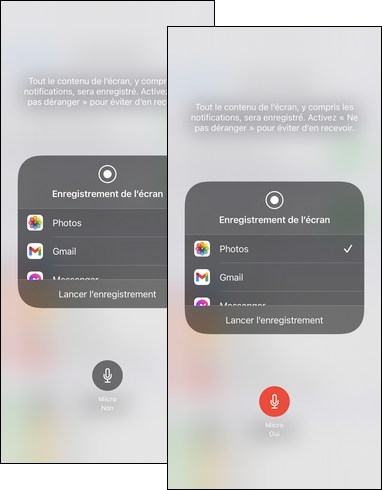
Termină să filmezi ecranul iPhone
Există două moduri de a opri înregistrarea:
Din „Centrul de control”
Deschideți „Centrul de control” și atingeți butonul de oprire a înregistrării
❗ Centrul de control va fi filmat la sfârșitul înregistrării.
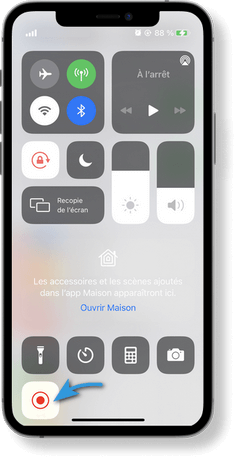
Pe ecranul principal
Faceți clic pe linia roșie din bara de stare. Mesajul „Opriți înregistrarea ecranului ? »Apare. Apăsați „Opriți -vă”.
❕ Acest pop-up nu va fi vizibil pe videoclip.

Dacă terminați filmarea ecranului din „Centrul de control”, va trebui să tăiați videoclipul, care va înrăutăți calitatea. ASA DE, Vă sfătuim să încetați înregistrarea pe ecranul principal. Acest lucru vă va permite să păstrați calitatea videoclipului și timpul prețios.
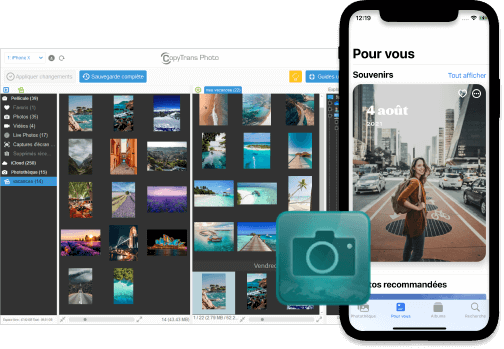
Transferați capturile video Spre computer folosind Copii foto.
Depozitarea iPhone -ului dvs. este saturată ? Puneți videoclipurile și fotografiile dvs. pe computer, apoi ștergeți -le de pe dispozitivul dvs.
Aflați cum să transferați fotografiile și videoclipurile pe computer în restul acestui articol ⬇️.
Transferați capturile video de pe iPhone pe computer
După terminarea înregistrării, transferați Videoclipul ecranului Spre computer. O puteți face cu fotografia copidării printr -un simplu tragere și plasare !
-
Descărcați Copytrans foto și instalați software -ul. Consultați ghidul nostru de instalare, dacă este necesar.
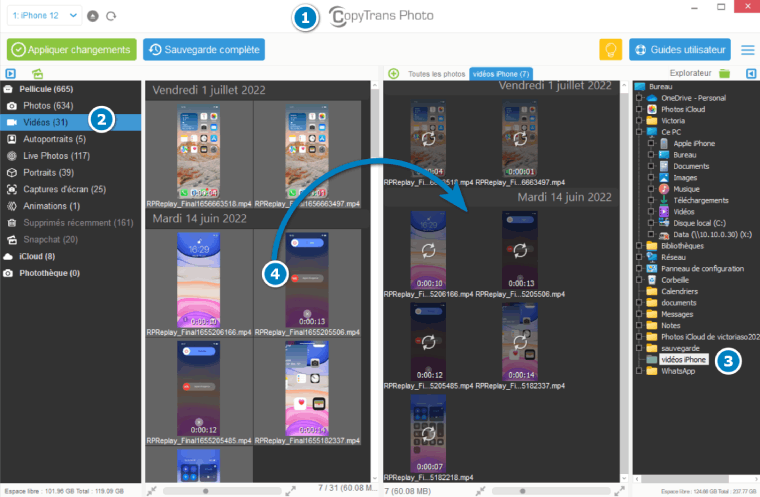
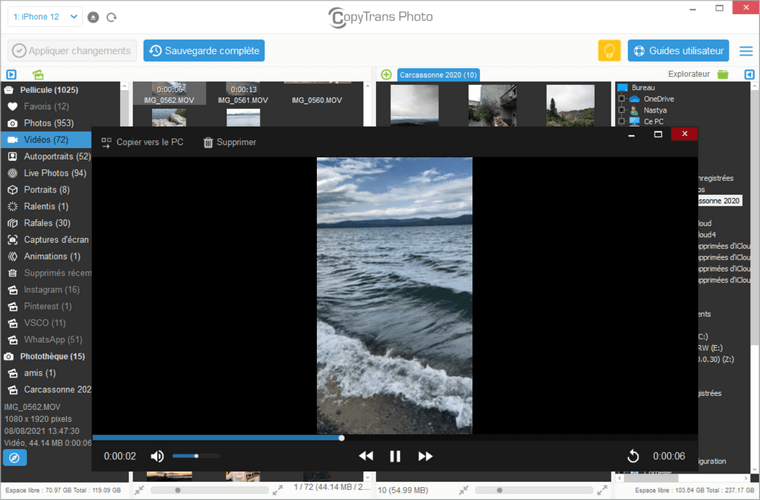
Veți găsi mai multe sfaturi și tutoriale pentru copiere foto în Ghidul utilizatorului complet.
De ce să alegeți Copii foto ?
- Transfer de fotografii și videoclipuri de la un dispozitiv iOS pe un computer și invers
- Sprijin pentru mai multe formate
- Copie de rezervă completă sau selectivă a tuturor fotografiilor / videoclipurilor dvs. fără duplicate
- Alegerea fișierului de rezervă pe computer sau o cheie USB
Pentru Salvați un ecran iPhone Nu trebuie să instalați software -ul de la al treilea -part. Recorderul de ecran Nativul este deja prezent pe dispozitiv. Deci, pentru a începe să utilizați acest instrument, trebuie să:
- Adăugați butonul de înregistrare în „Centrul de control”.
- start Captura video pe iPhone.
- Apoi termină Filmează ecranul iPhone (puteți alege între 2 moduri de a face).
În plus, vă puteți bucura sfaturi, la fel de :
- Activați modul „nu deranjați” .
- A face o Înregistrarea ecranului iPhone cu sunet.
- Stop Înregistrarea ecranului iPhonefără a deschide și a filma „Centrul de control”.
Articole asociate:
- Descărcați un videoclip YouTube pe iPhone
- Salvați fotografii live pe computer
- Cum să gestionați formatele HEIC, HEIF și HEVC ?
- Onumment Faceți o captură de ecran pe iPhone ?
„O problemă fără soluție este o problemă slab pozată” Albert Einstein
Cum se face o captură de ecran video a unui iPhone sau iPad ?
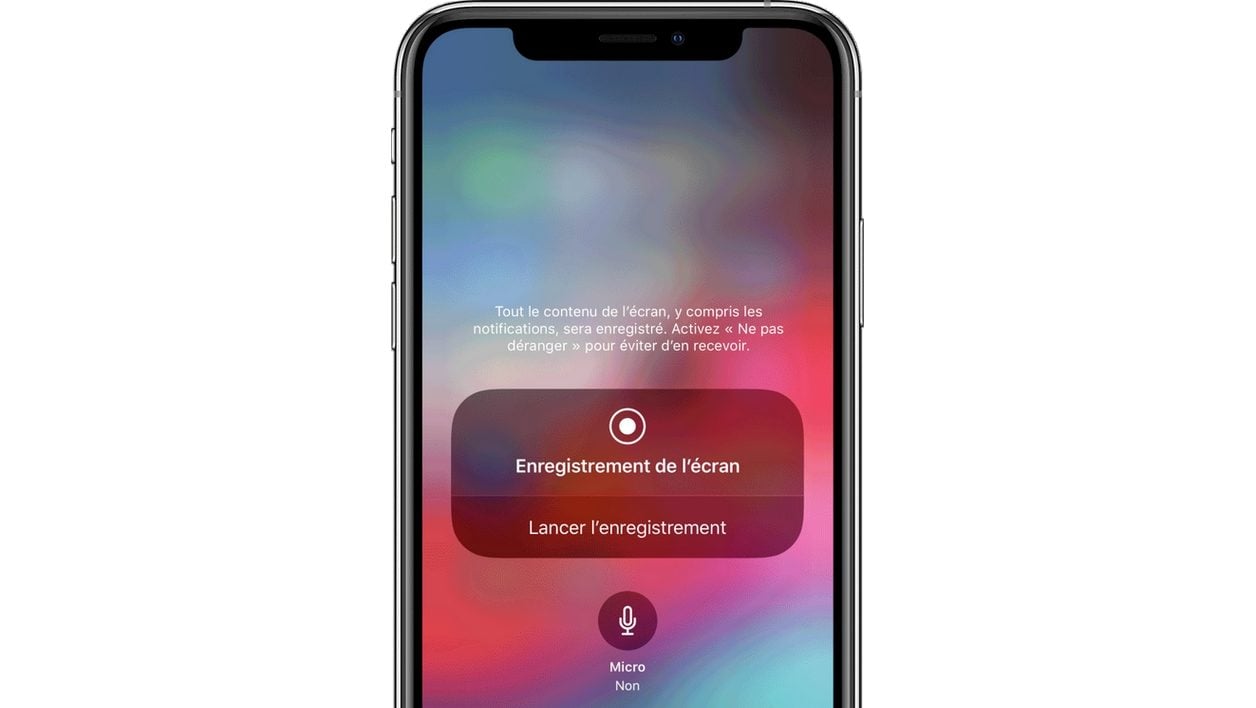
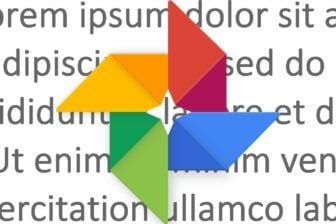
Activați funcția de înregistrare a ecranului iOS și păstrați un videoclip cu tot ceea ce este afișat pe ecran.
De la iOS 11, iPhone și iPad încorporează o funcționalitate care oferă posibilitatea de a economisi pe video tot ceea ce se întâmplă pe ecran. Ideal în special pentru a înregistra jocurile de jocuri video, înregistrarea ecranului iOS vă permite, de asemenea, să înregistrați sunetul.
Funcționalitatea, care este accesibilă doar din centrul de control, nu este, totuși, activată în mod implicit. Iată cum să -l activați și să -l folosiți.
1. Deschideți setările
Mergeți la Setări de iOS, introduceți meniul Centrul de Control, Apoi accesați secțiunea Personalizați comenzile.
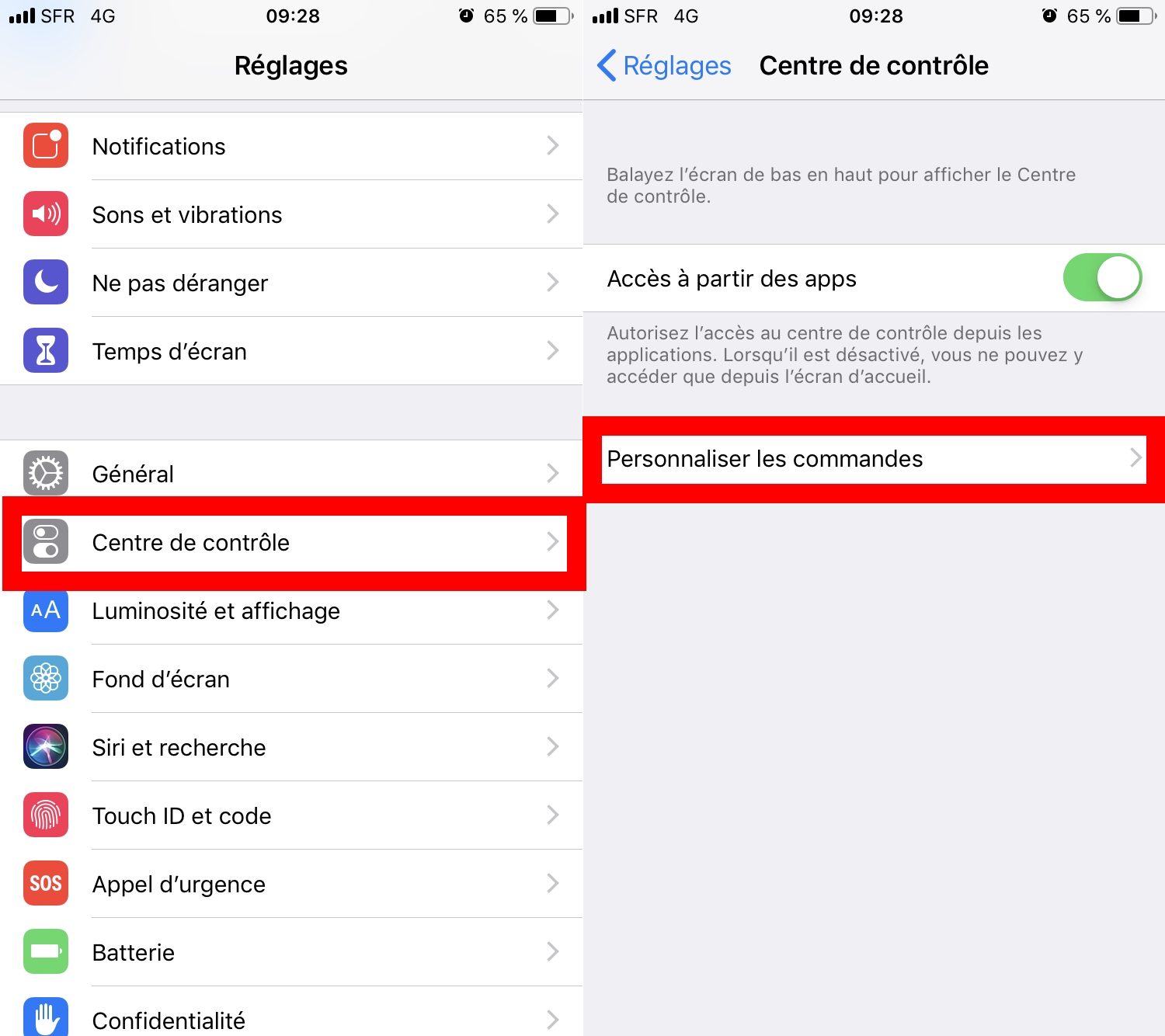
2. Activați înregistrarea ecranului
Derulați în jos toate opțiunile afișate, apoi în Alte comenzi, Apasa butonul + Situat lângă mențiune Record de ecran.
Eventual mutați funcția acționând pe mâner din dreapta pentru a modifica locația modulului de înregistrare a ecranului în centrul de control.
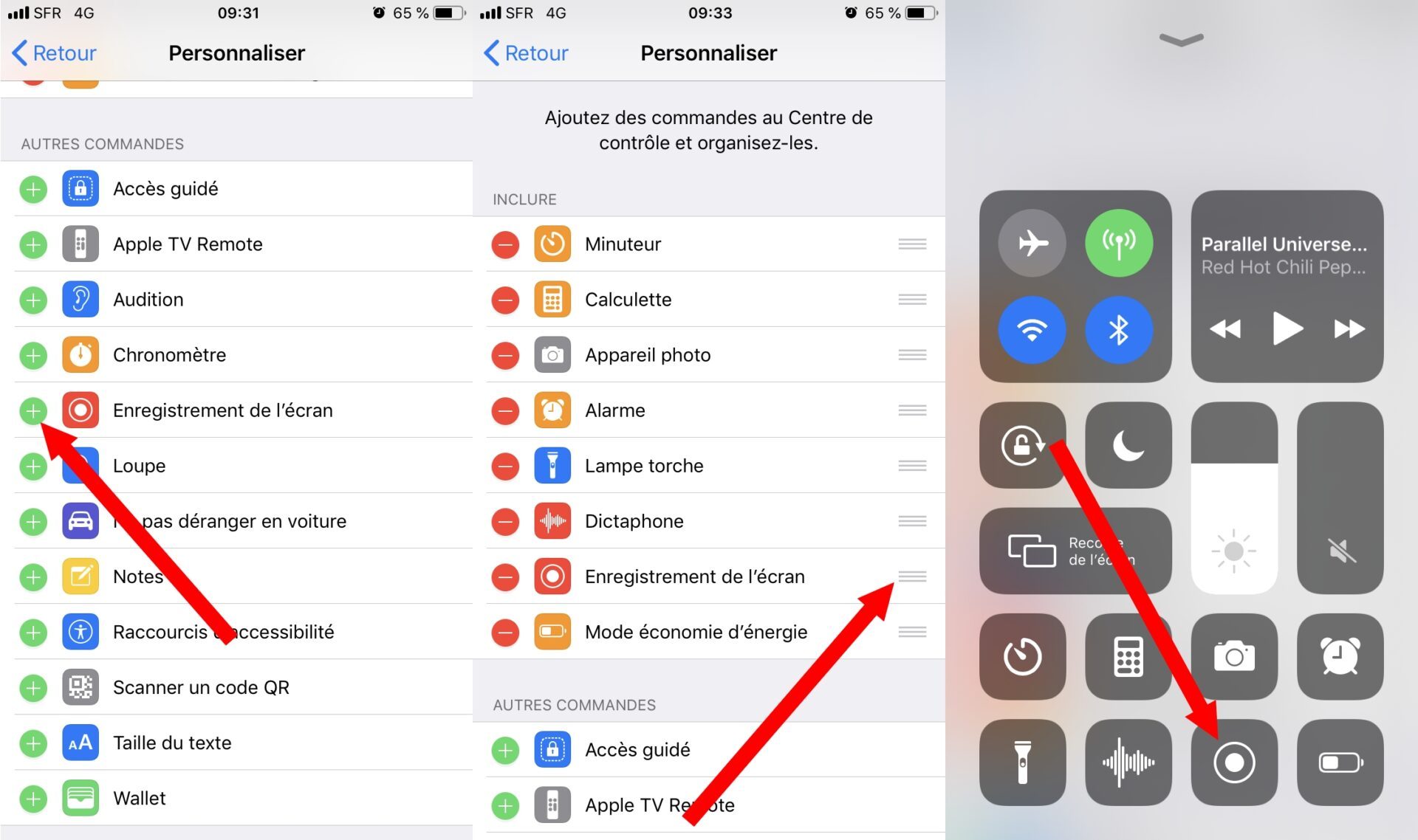
3. Lansați ecranul
Acum implementați centrul de control iOS, alunecând degetul din partea de jos a ecranului până la iPhone 7 și 8, și scanând în jos din colțul din dreapta sus pe iPhone X și superiorul iPads.
Apoi țineți apăsat degetul apăsat pe butonul de înregistrare pentru a dezvălui opțiunile. Dacă doriți, este posibil în timpul înregistrării ecranului, să surprindeți audio în același timp prin activarea Microfon.
Aveți grijă totuși, înregistrarea audio poate să nu funcționeze în anumite aplicații. Rețineți, de asemenea, că atunci când niciun sunet nu este redat de o aplicație, sunetul capturat de microfonul iPhone sau iPad este salvat.
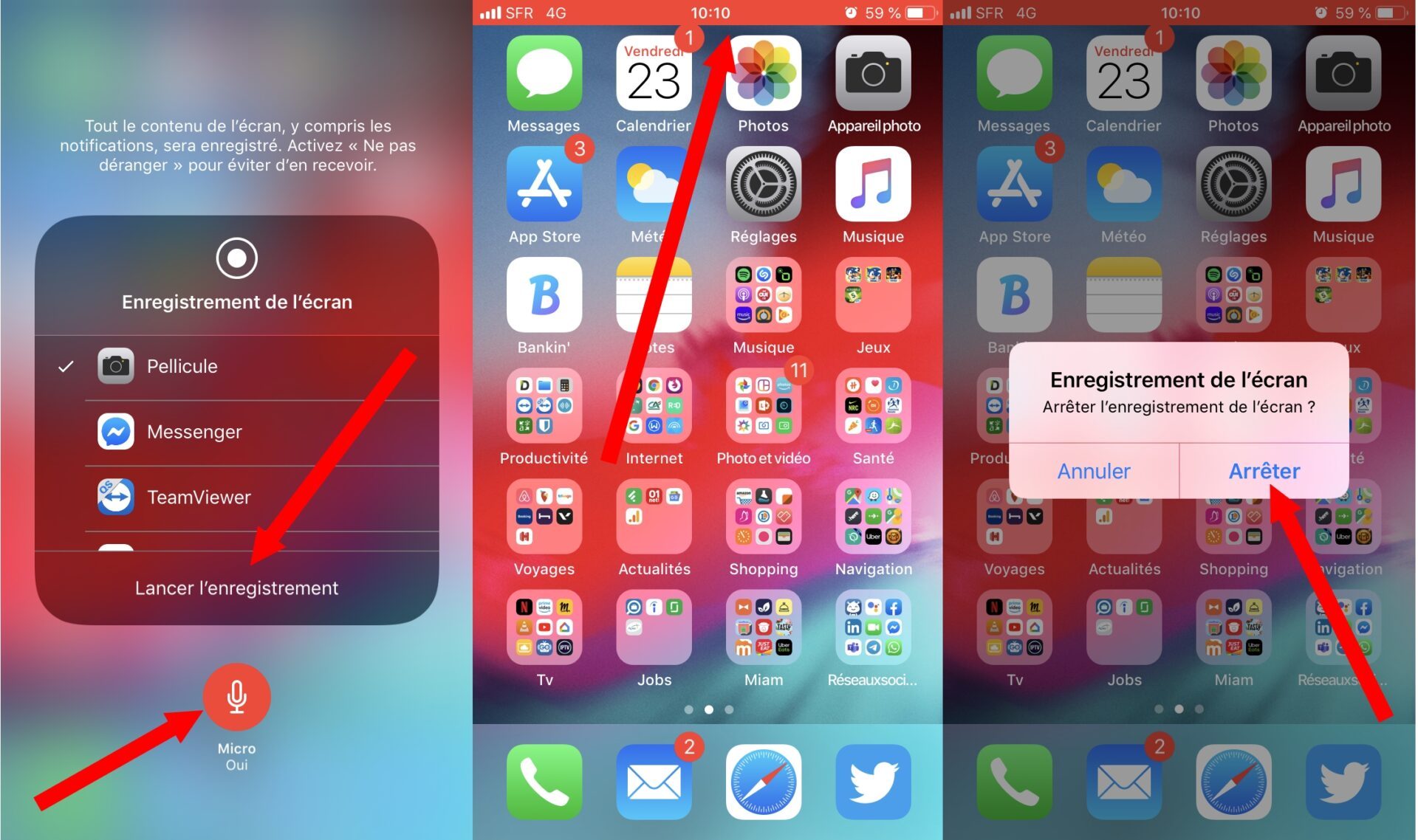
Apoi lansați înregistrarea ecranului apăsând Lansați înregistrarea. Odată ce toate elementele dorite, puteți opri înregistrarea ecranului atingând direct pe bara de stare roșie afișată în partea de sus a ecranului, apoi apăsând pe Stop.
Înregistrarea video a ecranului dispozitivului dvs. este salvată automat în aplicația IOS Photos.
